Apple Music est une plateforme puissante pour écouter vos morceaux préférés, mais la fonction de lecture automatique peut parfois être déroutante. Par défaut, cette fonctionnalité est activée sur tous les appareils Apple, ce qui permet aux playlists, albums, chansons et musiques associées de continuer à jouer même lorsque votre chanson ou playlist sélectionnée se termine.
De plus, les utilisateurs d’Apple Music avec CarPlay doivent faire face à l’application qui commence à jouer de la musique automatiquement dès qu’ils se connectent à leur véhicule. Certains rencontrent des problèmes similaires avec leurs iPads, AirPods, écouteurs ou iPhones à des moments où ils préféreraient ne pas avoir de musique.
Que vous soyez fatigué d’entendre des chansons commencer sans votre accord ou que vous souhaitiez simplement avoir plus de contrôle sur votre expérience musicale, nous avons des solutions pour vous. Dans ce guide, nous allons vous montrer comment empêcher Apple Music de jouer automatiquement et vous redonner le contrôle sur votre écoute.
Comment arrêter Apple Music de jouer automatiquement
En ajustant certains paramètres ou en désactivant des fonctionnalités sur votre iPad, iPhone, Mac ou d’autres appareils Apple, vous pouvez empêcher Apple Music de jouer automatiquement. Voici quelques options que nous avons couvertes ci-dessous.
Désactiver la lecture automatique dans Apple Music
Si vous avez un abonnement actif à Apple Music, désactiver la lecture automatique arrêtera la lecture de la chanson que vous écoutez actuellement. Suivez ces étapes pour arrêter Apple Music de jouer automatiquement sur votre iPhone ou iPad :
- Ouvrez l’application Apple Music et développez la chanson en cours de lecture.
- Tapez sur l’icône avec trois points et trois lignes en bas à droite de l’écran.
- Cliquez sur l’icône Lecture automatique (infinity) pour désactiver la lecture automatique. L’icône passera de blanc à transparent.
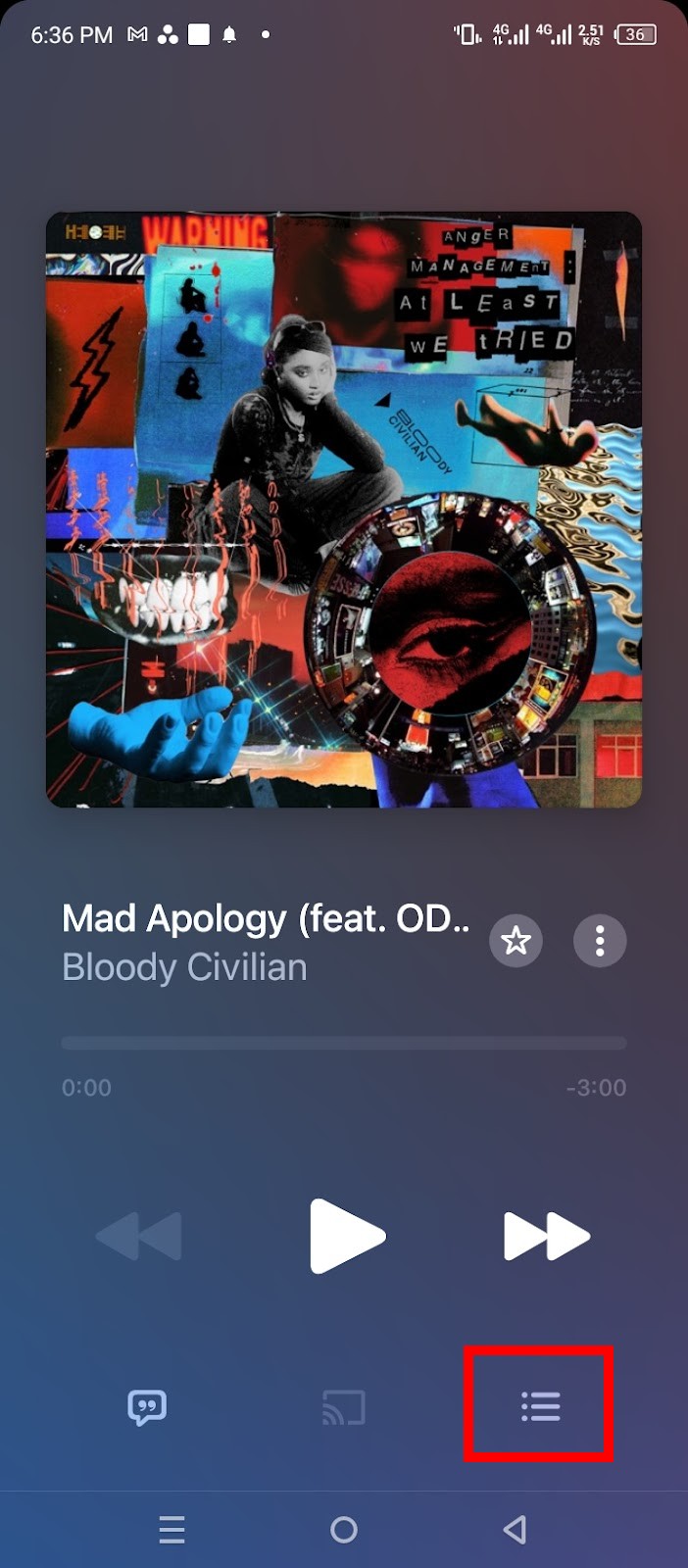
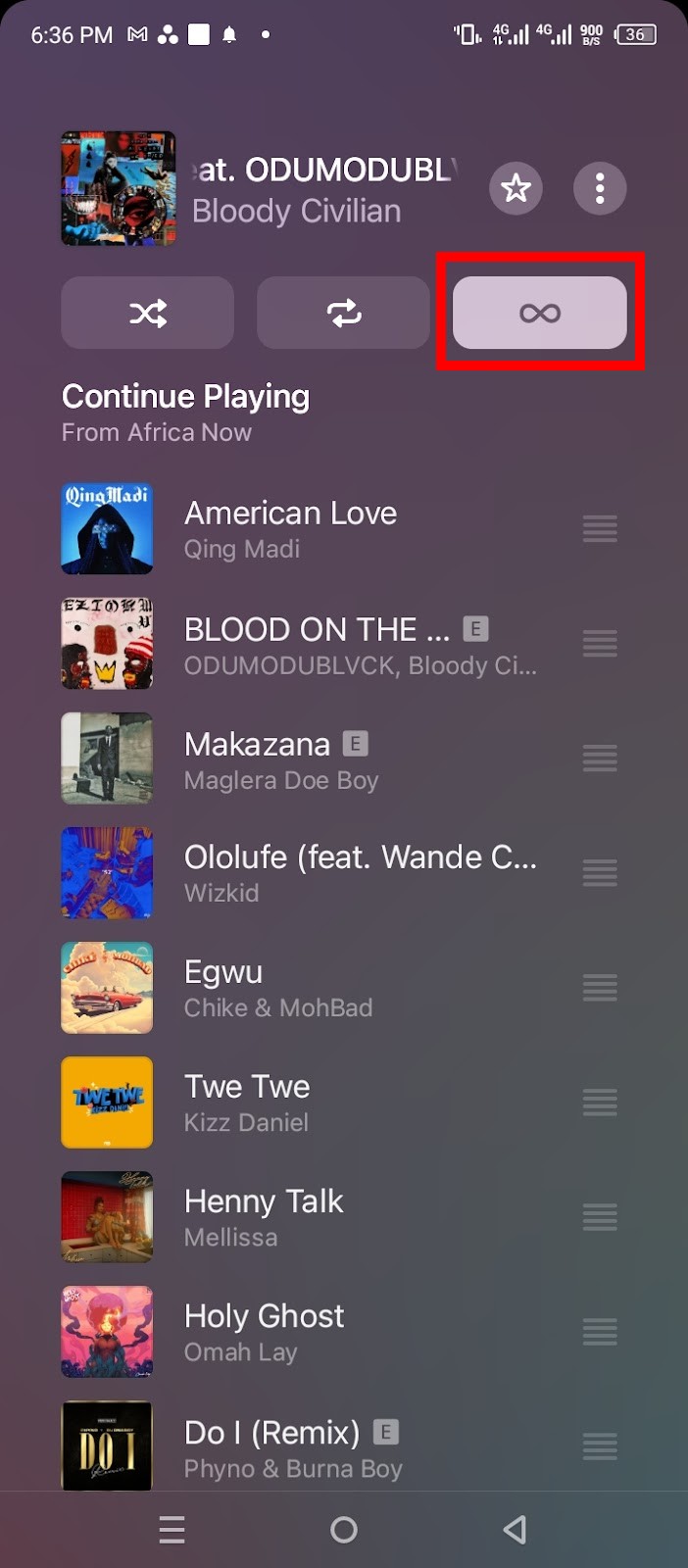
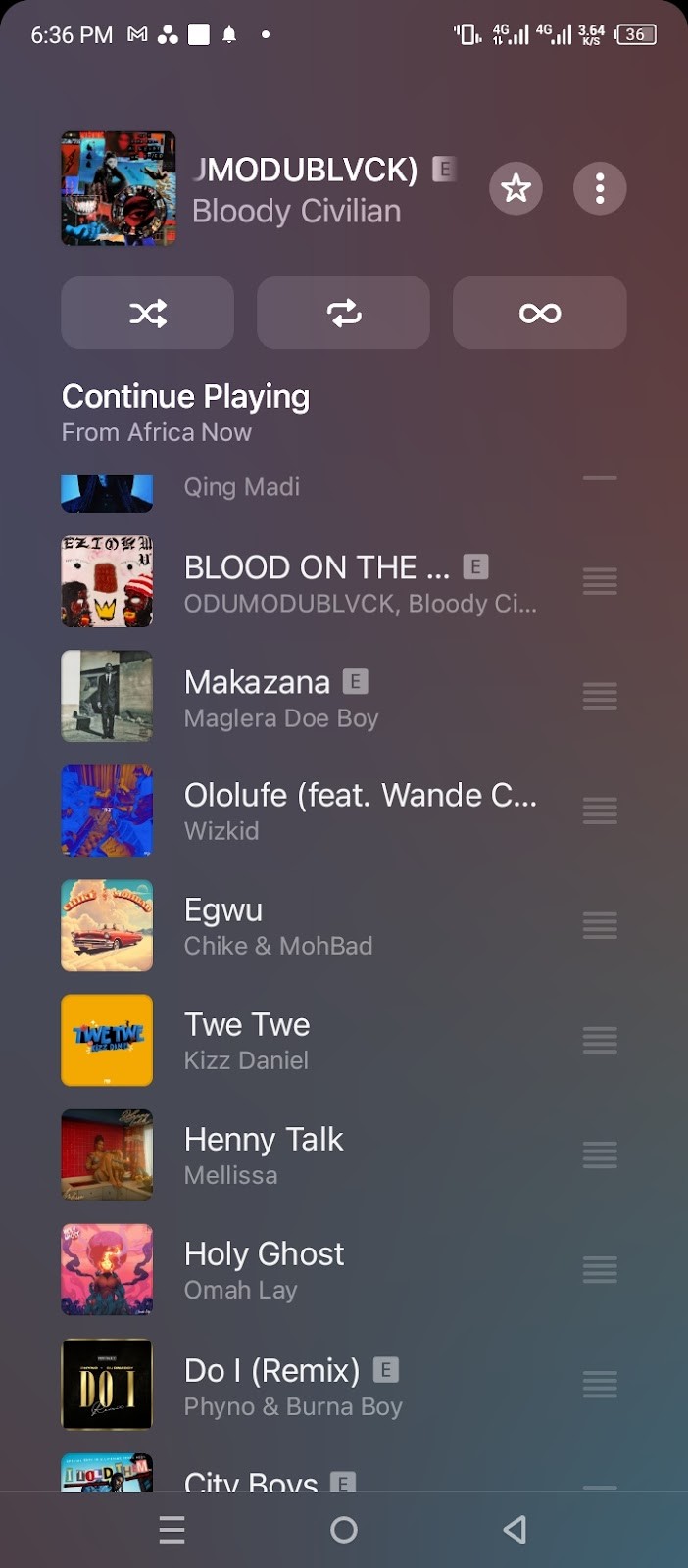
L’application Mac ne permet pas de désactiver directement la lecture automatique d’Apple Music. Cependant, vous pouvez obtenir un effet similaire en supprimant votre liste de lecture suivante. Voici comment procéder :
- Lancez Apple Music sur votre Mac.
- Cliquez sur l’icône avec trois points et lignes en haut à droite de votre Apple Music.
- Cliquez sur le bouton Effacer pour supprimer toutes les chansons à venir de votre liste Lecture suivante. Cela arrêtera la lecture automatique.
Désactiver Handoff
La fonctionnalité Handoff vous permet de commencer une tâche sur un appareil et de la reprendre sur un autre au même point où vous vous êtes arrêté. Par exemple, vous pouvez commencer à rédiger un e-mail sur Mail avec votre iPhone et le terminer sur votre Mac.
Handoff s’applique également à l’application Apple Music. En le désactivant dans les paramètres de votre iPhone ou iPad, vous empêcherez Apple Music de reprendre automatiquement la lecture sur d’autres appareils liés au même identifiant Apple.
Voici comment arrêter Apple Music de jouer automatiquement en désactivant Handoff :
- Lancez l’application Réglages iOS.
- Allez dans Général et sélectionnez AirPlay & Handoff dans la liste.
- Tapez sur le commutateur à côté de Handoff pour le désactiver.
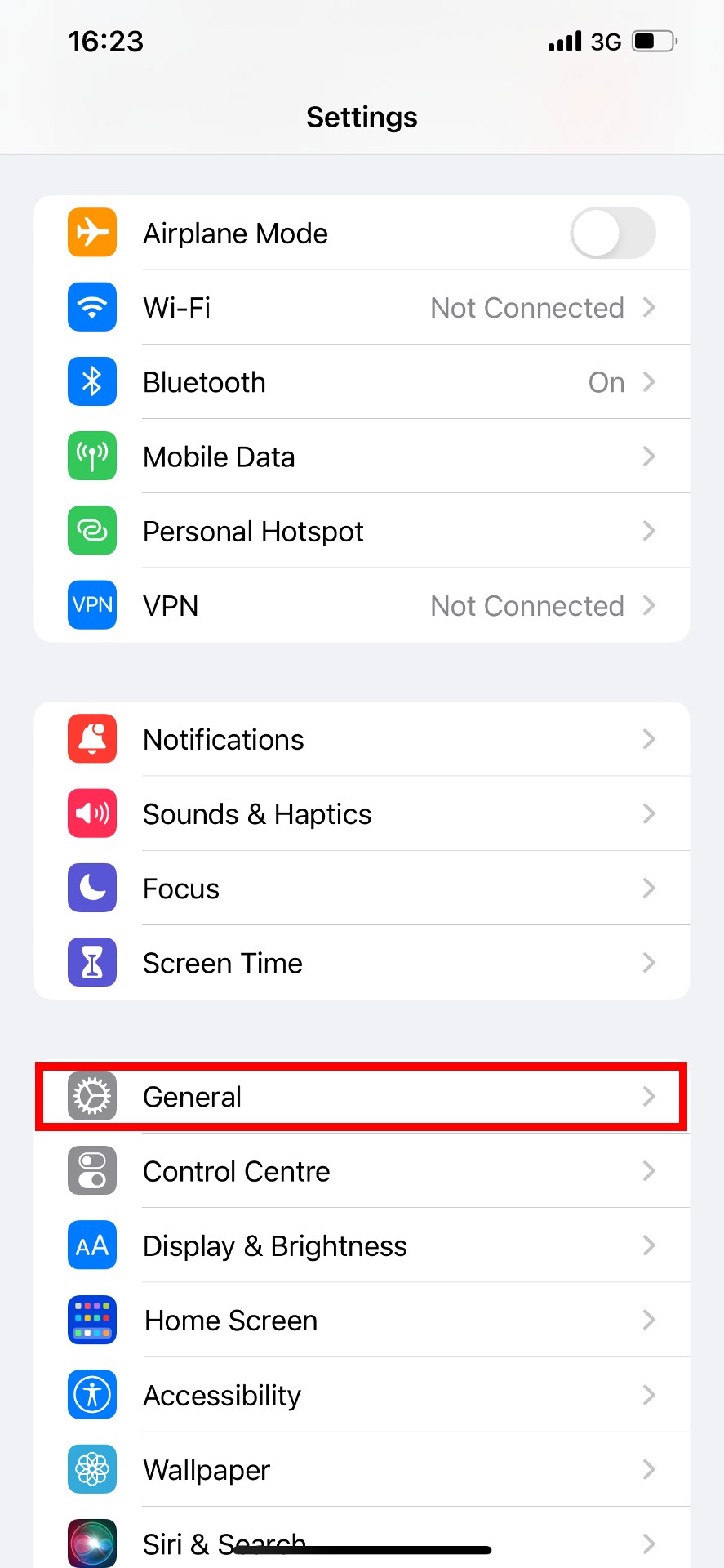
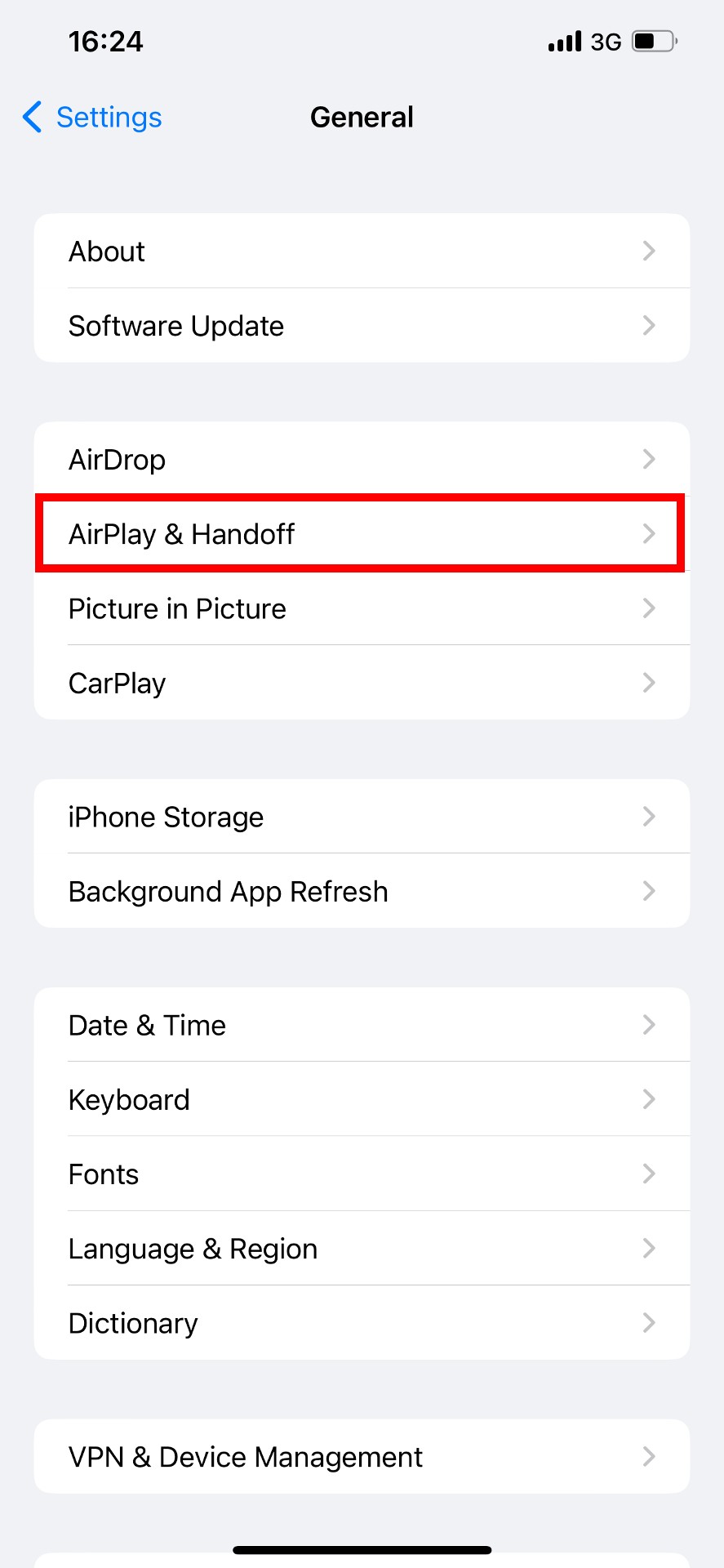
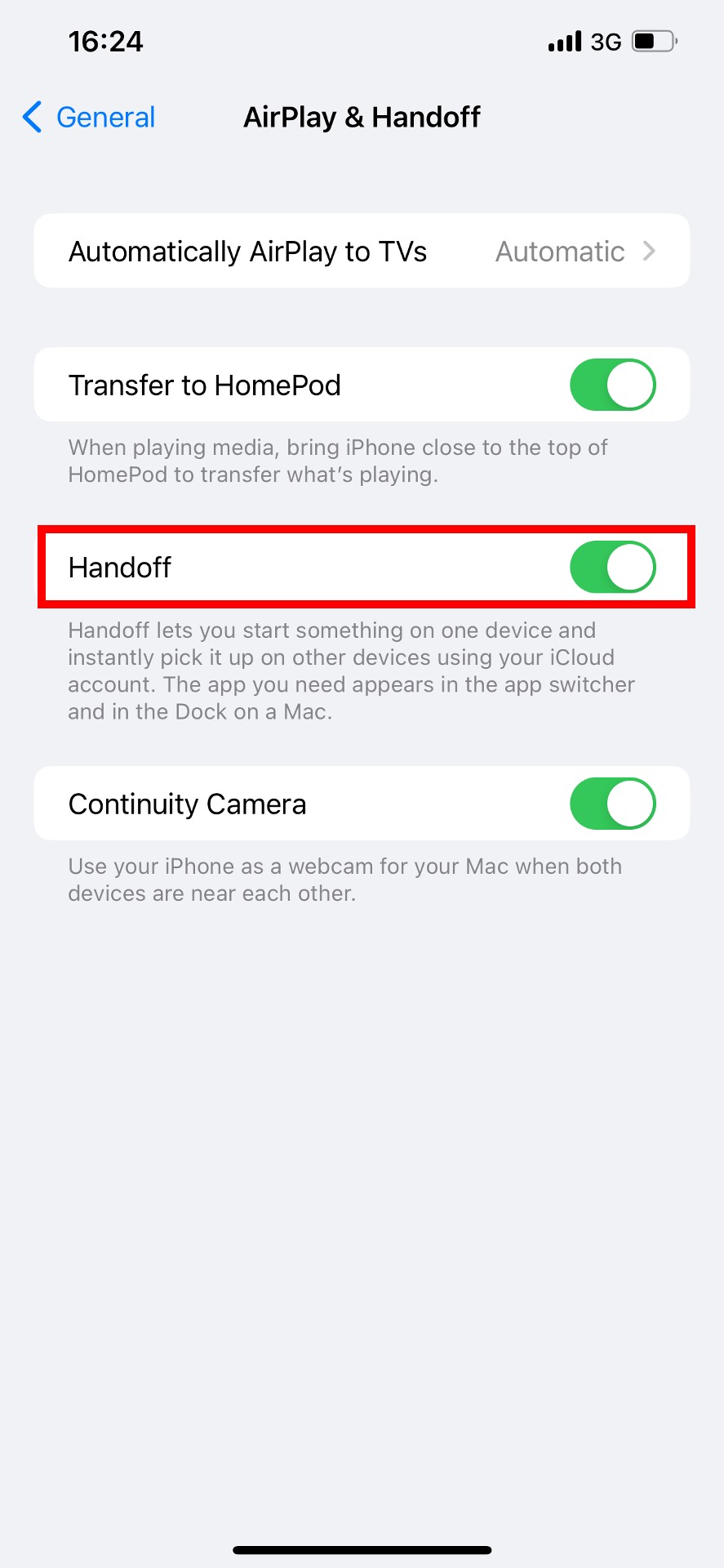
Désactiver la fonctionnalité CarPlay
Désactiver CarPlay empêchera votre voiture de jouer automatiquement de la musique à partir de votre iPhone ou iPad à proximité. Suivez ces étapes :
- Allez dans Réglages sur votre appareil iOS.
- Tapez sur Général et sélectionnez CarPlay.
- Trouvez votre voiture dans la liste et sélectionnez Oublier cette voiture.
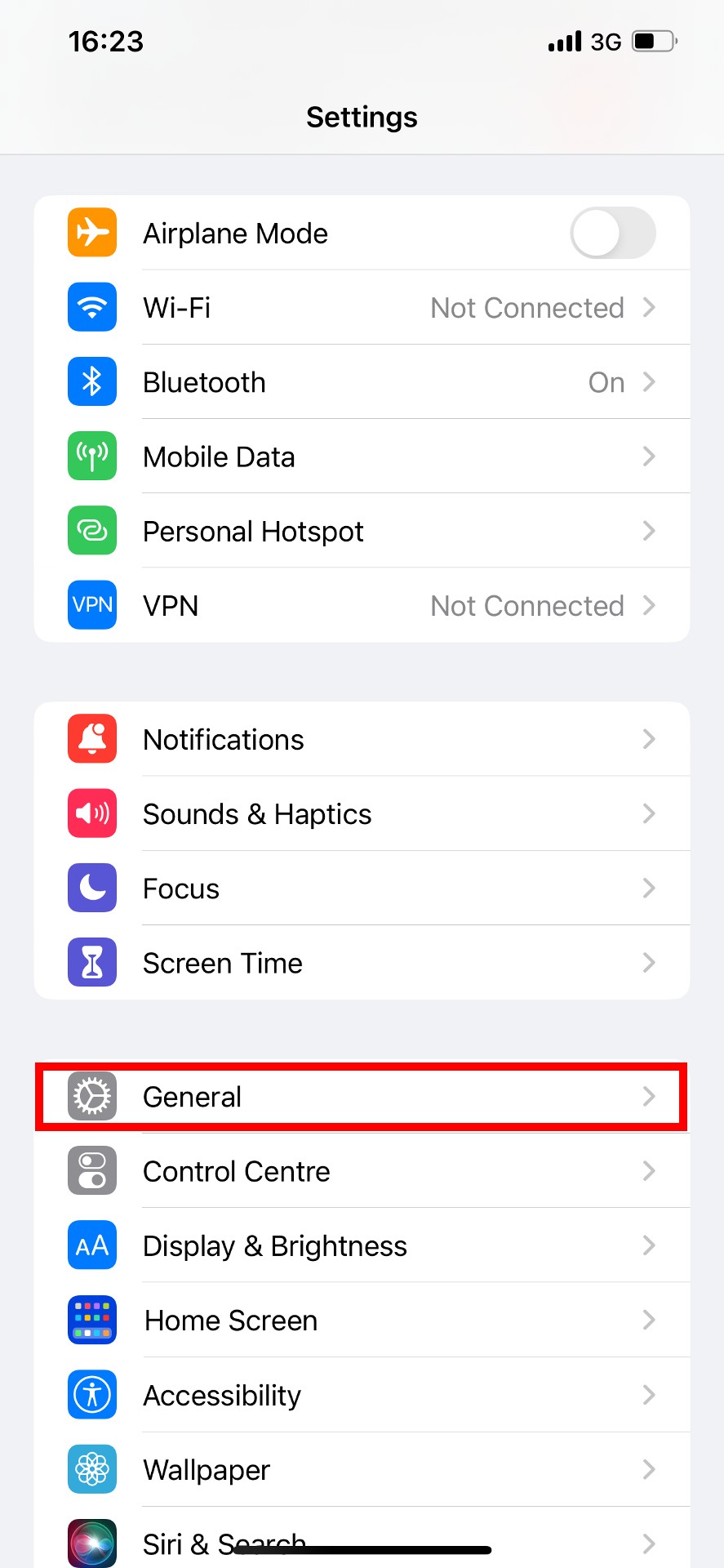
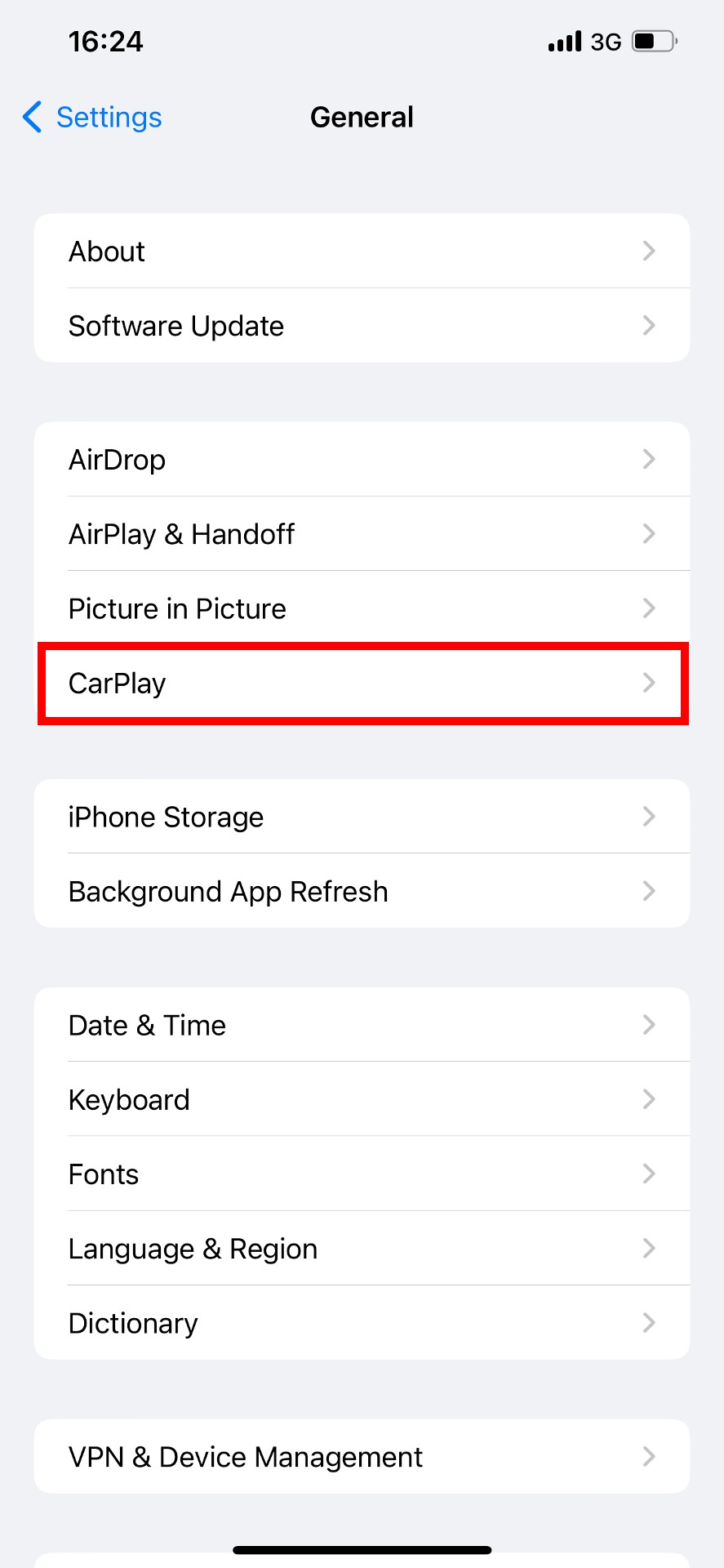
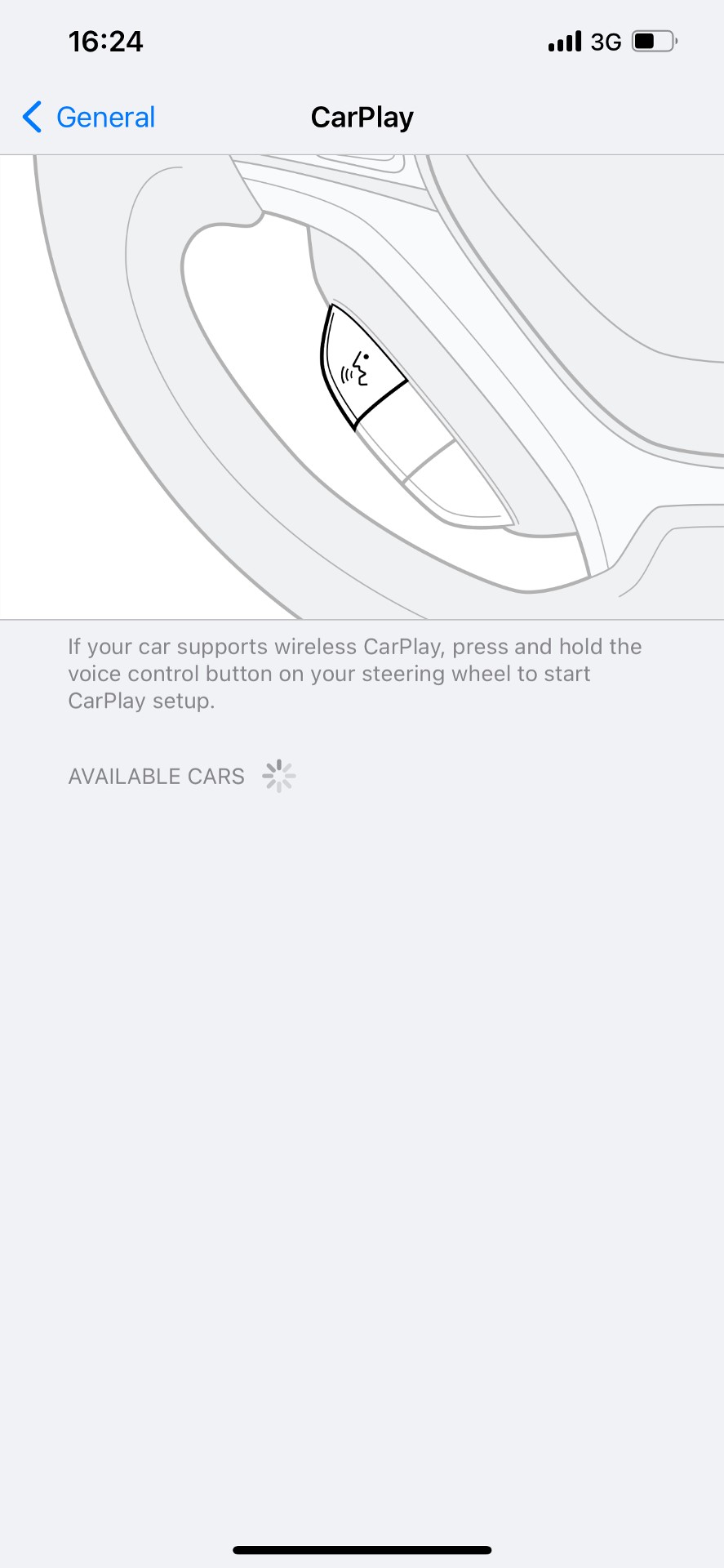
Désactiver Apple Music pour utiliser des données
Empêcher Apple Music d’utiliser des données cellulaires limite la lecture à Wi-Fi ou aux fichiers téléchargés. Suivez ces étapes pour désactiver l’accès aux données cellulaires sur tous les iPhones et certains iPads avec des forfaits de données cellulaires :
- Ouvrez l’application Réglages et sélectionnez Musique dans la liste.
- Sous l’option Autoriser Musique à accéder, basculez le commutateur à côté de Données mobiles pour le désactiver.
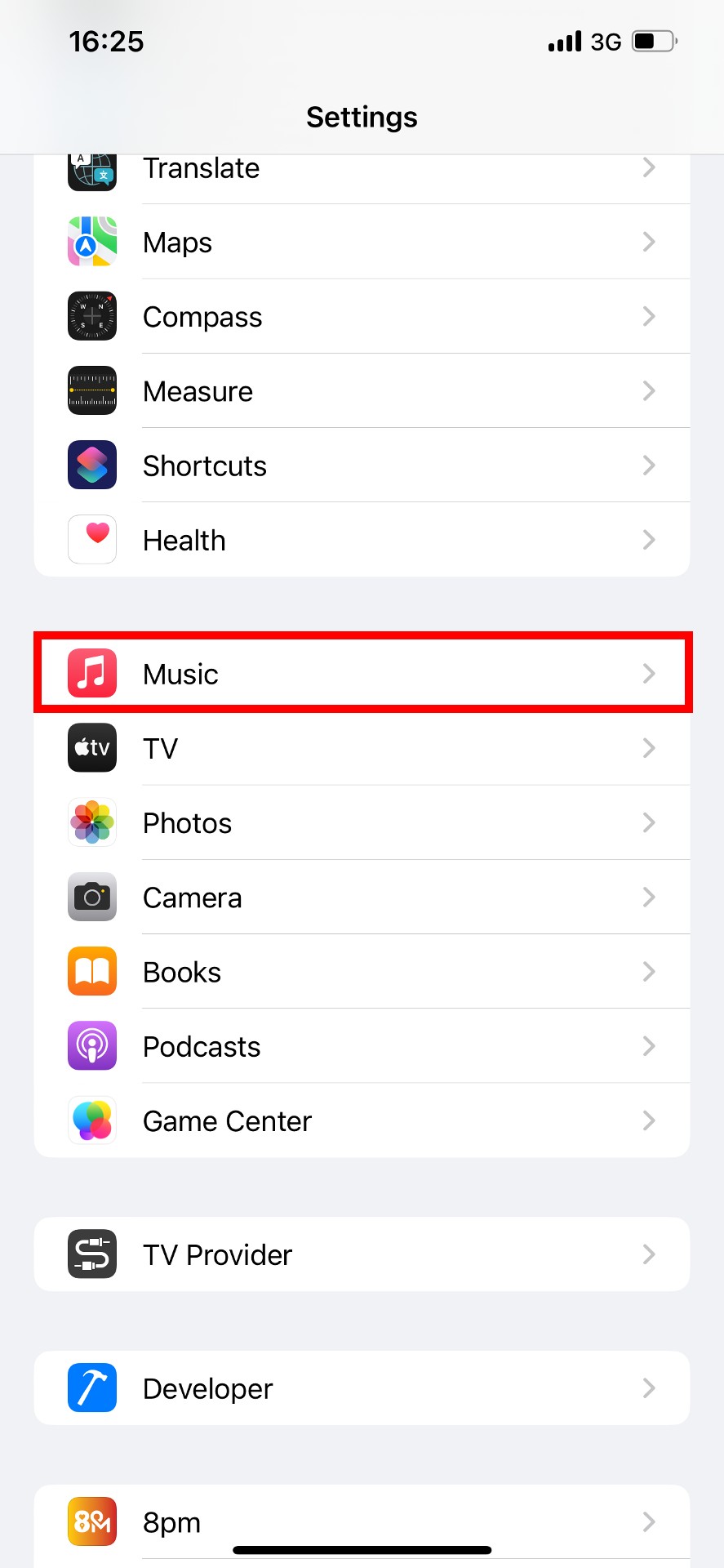
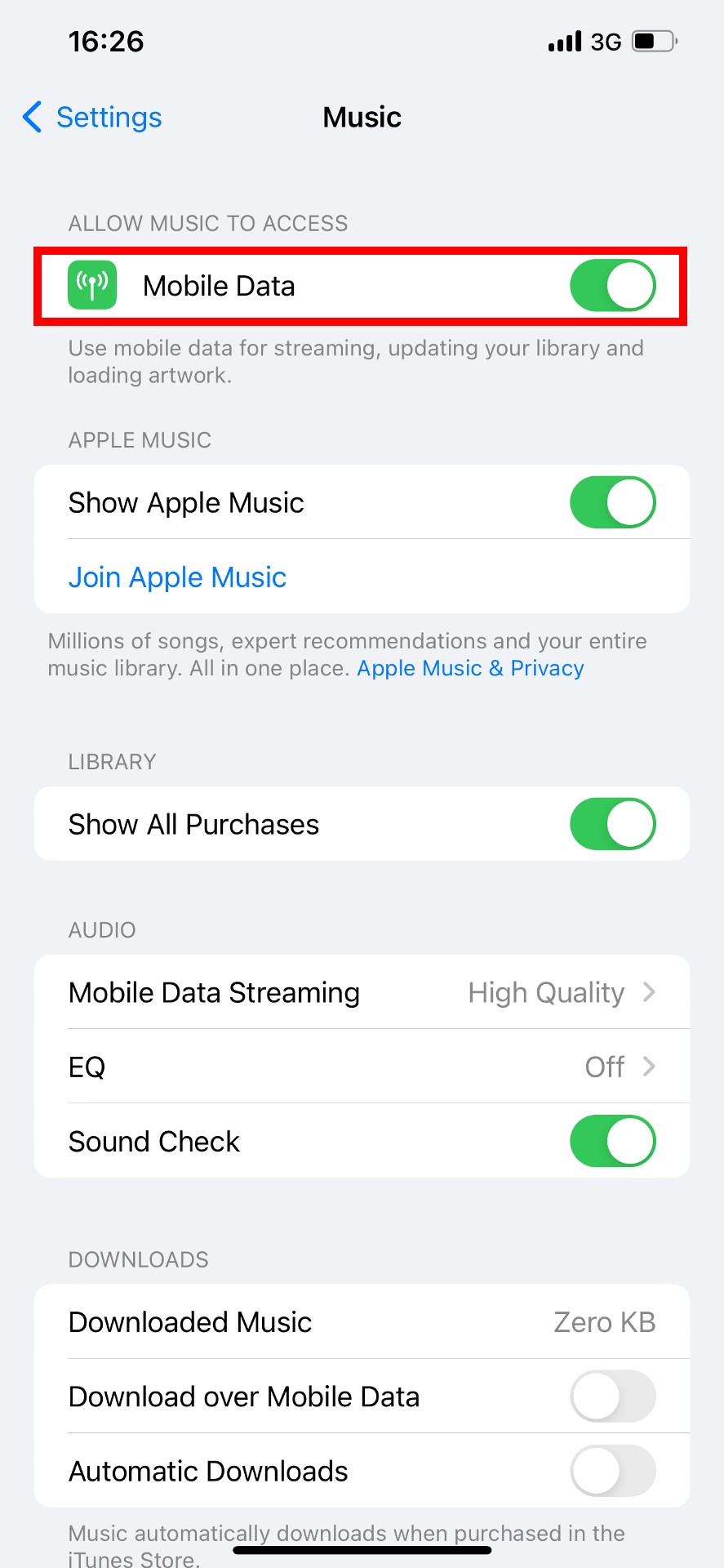
Modifier les réglages des AirPods
Modifier les réglages de vos AirPods peut empêcher Apple Music de jouer à des moments indésirables. Par exemple, vous pouvez empêcher vos AirPods de reprendre automatiquement la lecture lorsqu’ils détectent qu’ils sont dans vos oreilles. Pour changer ce paramètre sur votre iPhone et iPad :
- Accédez à Réglages et appuyez sur Bluetooth.
- Trouvez vos AirPods sous Mes appareils.
- Tapez sur le bouton i (information) à côté de vos écouteurs.
- Trouvez l’option Détection automatique des oreilles et désactivez-la.
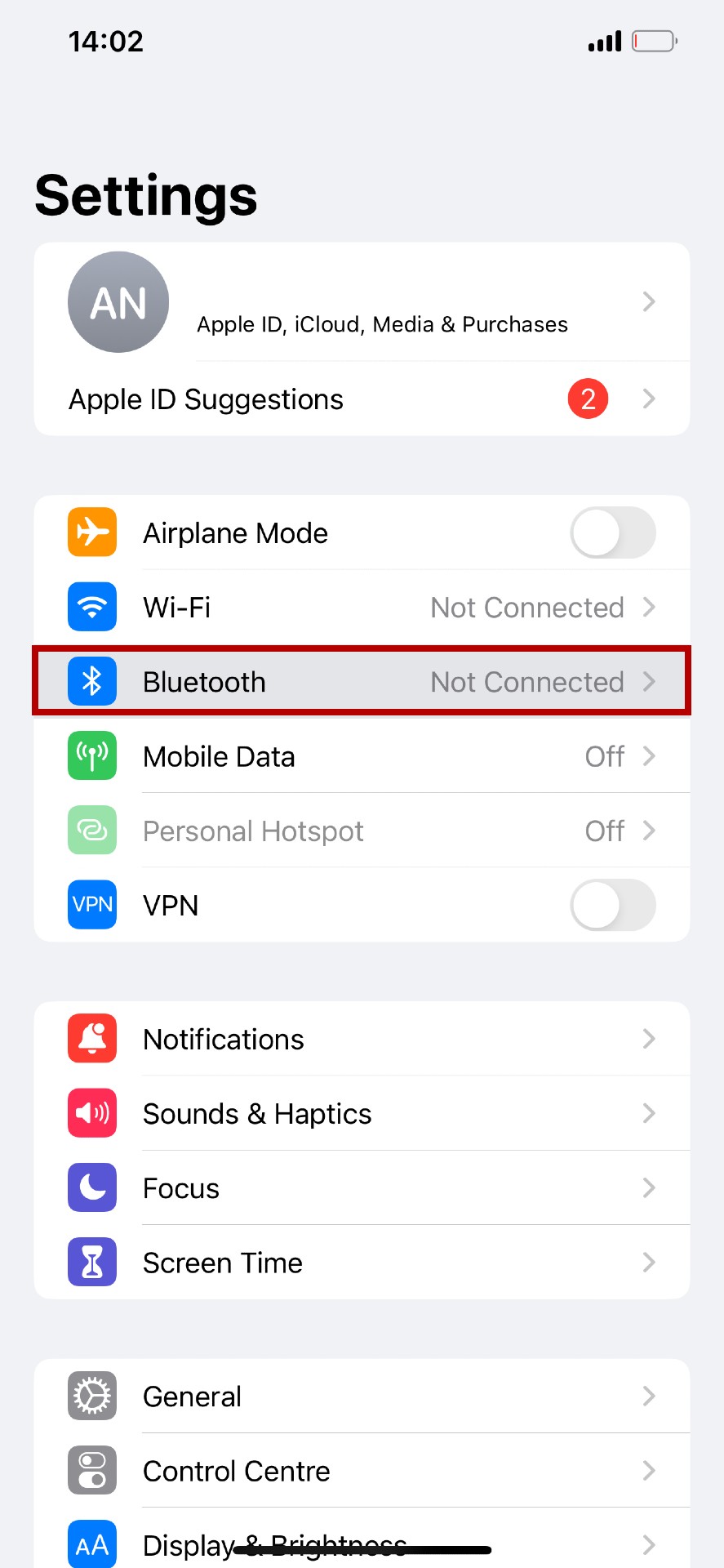
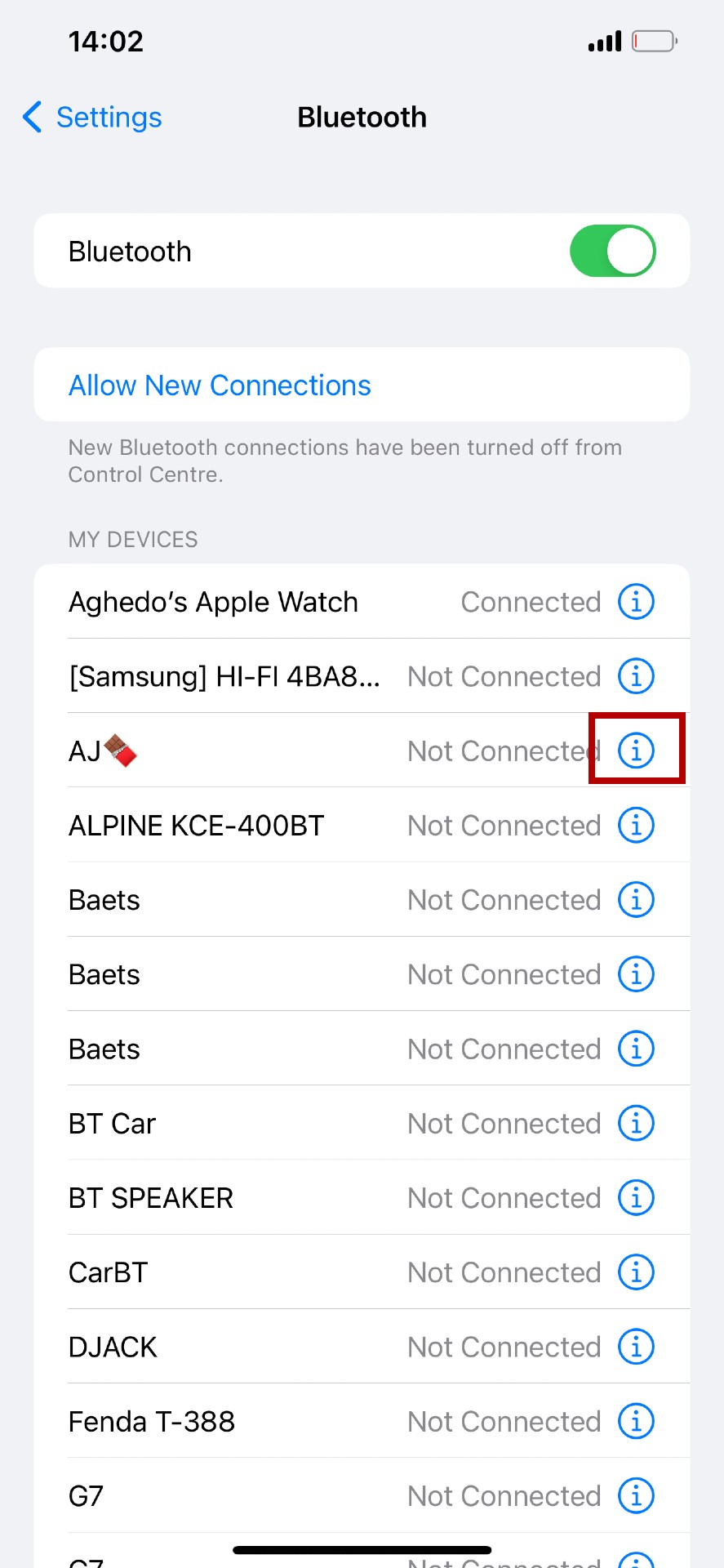
Vous pouvez également désactiver la détection automatique des oreilles lorsque vous utilisez des AirPods sur votre Mac. Suivez ces étapes :
- Cliquez sur l’icône Apple dans la barre d’outils en haut à gauche.
- Sélectionnez Réglages système dans le menu déroulant.
- Localisez vos AirPods dans la barre d’outils à gauche.
- Trouvez Détection automatique des oreilles et désactivez-la.




